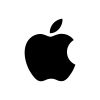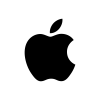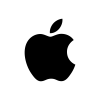-
-
-
Tổng tiền thanh toán:
-
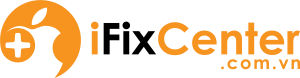
Cách kết nối Airpod với Macbook cực kỳ đơn giản
02/12/2021 Đăng bởi: Lê ViệtTai nghe Airpod có thể cài đặt như một thiết bị riêng biệt trên Macbook. Người dùng có thể kết nối nghe nhạc hay thực hiện các cuộc gọi, xử lý lệnh từ chiếc Macbook của mình. Sửa Macbook Đà Nẵng sẽ hướng dẫn bạn Cách kết nối Airpod với Macbook cực kỳ đơn giản. Cùng tham khảo nhé.

Hướng dẫn kết nối Airpod với Macbook cực kỳ đơn giản
Những điều cần chuẩn bị trước khi kết nối Airpod với Macbook
Cách kết nối Airpod với Macbook cũng tương tự với cách kết nối iphone với Macbook. Chỉ với vài thao tác bạn đã có thể kết nối nhanh chóng với bộ tai nghe thông minh. Cho phép thực hiện các lệnh theo yêu cầu. Để làm được điều đó, trước tiên cần chuẩn bị:

Hướng dẫn cách kết nối Airpods với Macbook
-
Đảm bảo Airpod và bộ hộp sạc đầy đủ.
-
Bật tính năng Bluetooth trên thiết bị Macbook.
-
Thiết lập macOS Mojave 10.14.4 đối với cách kết nối Airpod 2 với Macbook.
-
Cài đặt macOS Catalina 10.15.1 trở lên đối với Airpods Pro
>>>> Xem thêm: Cài office 365 cho Macbook
Cách kết nối Airpod với Macbook cực kỳ đơn giản
Để kết nối tai nghe Airpod với Macbook, bạn cần mở hộp đựng Airpod ra. Chọn công cụ điều chỉnh trên máy Mac, sau đó nhấn chọn Airpod. Với hướng dẫn này, chiếc máy tính xách tay của bạn phải được hỗ trợ tính năng Handoff. Đồng thời phải được đăng nhập trên cùng một tài khoản ID Apple.

Cách kết nối Airpod với Macbook
>>> Có thể bạn quan tâm: Tải zoom cho Macbook
Hoặc bạn có thể thực hiện hướng dẫn kết nối Airpod với Macbook như sau:
- Bước 1: Mở nắp hộp chứa bộ sạc Airpod và đặt Airpod vào tai.
- Bước 2: Nhấn giữ nút Cài Đặt nằm ở mặt sau của hộp sạc Airpod cho đến khi tín hiệu đèn báo và sáng.

Nhấn và giữ nút sau trên vỏ Airpod để kết nối Airpod với Macbook Air
- Bước 3: Nhấn biểu tượng Bluetooth trên máy Mac. Tiếp tục mở tùy chọn bằng cách nhấn vào Open Bluetooth Preferences.

Nhấn chọn để mở ra danh sách thiết bị cần kết nối
- Bước 4: Tiến hành lựa chọn thiết bị kết nối Airpod trong danh sách và nhấn Connect.

Chọn kết nối thiết bị Airpod
Như vậy, cách kết nối tai nghe Airpod với Macbook cho phép mở ra một bảng menu thiết bị phát của đối với giao diện OS X trên thanh menu chính. Ngoài ra, người dùng vẫn có thể thiết lập bằng Airplay khi sử dụng giao diện iTunes.
Hy vọng với chia sẻ Cách kết nối Airpod với Macbook cực kỳ đơn giản trên đây. Bạn có thể áp dụng thực hiện để sử dụng tiện ích hơn cho công việc cũng như giải trí.

Địa chỉ sửa Macbook Đà Nẵng uy tín - iFix Center
Nếu bạn cần hỗ trợ cài đặt, sửa chữa hay mua linh kiện - phụ kiện Macbook uy tín, chính hãng. Nhanh tay liên hệ ngay với iFix Center để được tư vấn và báo giá ưu đãi nhất.
Báo giá thay pin Macbook tại Đà Nẵng mới nhất 2022 - Gọi ngay: 0911.235.333 (08/02/2022)
Thay thế SSD iMac giá tốt nhất tại Đà Nẵng - Update 2022 (08/02/2022)
Báo giá sạc Macbook tại Đà Nẵng mới nhất 2022 - Gọi ngay: 0911.235.333 (08/02/2022)
MacBook M1 tại Đà Nẵng - Shop bán hàng uy tín nhất đến ngay iFixCenter (08/02/2022)
Sửa chữa Macbook M1 tại Đà Nẵng - Uy tín, chuyên nghiệp (08/02/2022)
Báo giá thay màn hình Macbook chính hãng tại Đà Nẵng - giá rẻ nhất (28/01/2022)
Thu mua Macbook M1 giá cao nhất Đà Nẵng (28/01/2022)
Sửa MacBook Pro M1 tại Đà Nẵng - Tư vấn nhanh, báo giá chuẩn (27/01/2022)